怎么在Word表格中插入图片
来源:网络收集 点击: 时间:2024-06-07【导读】:
由于编辑文档的需要,有时候表达需要图文并茂一些,有时候也需要插入表格进行参数或数据的描述,那如果已经插入了表格,该怎么在表格中插入图片呢?实际上使用的还是插入功能,一起看看吧。工具/原料more电脑Word文档方法/步骤1/8分步阅读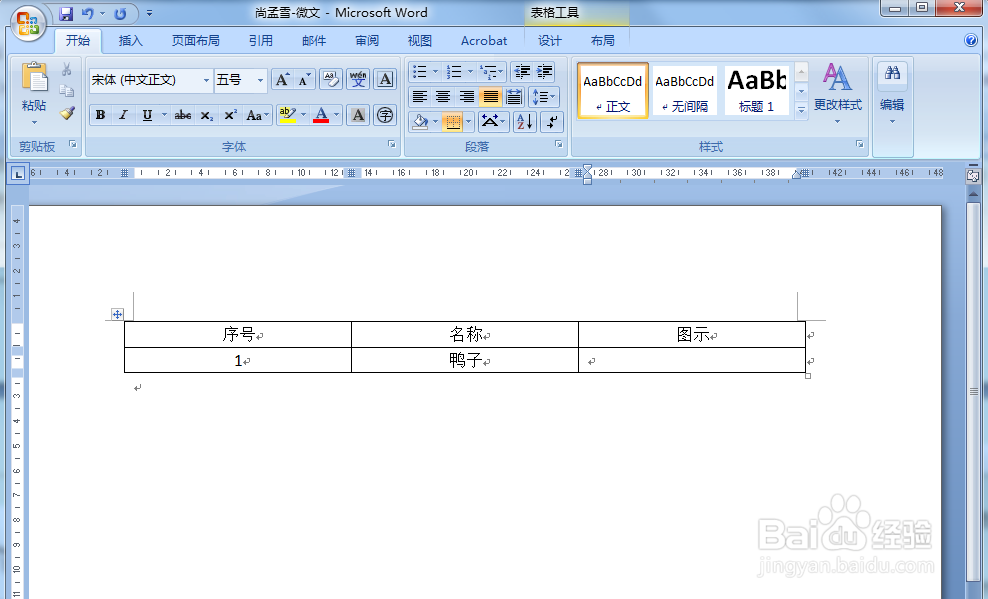 2/8
2/8 3/8
3/8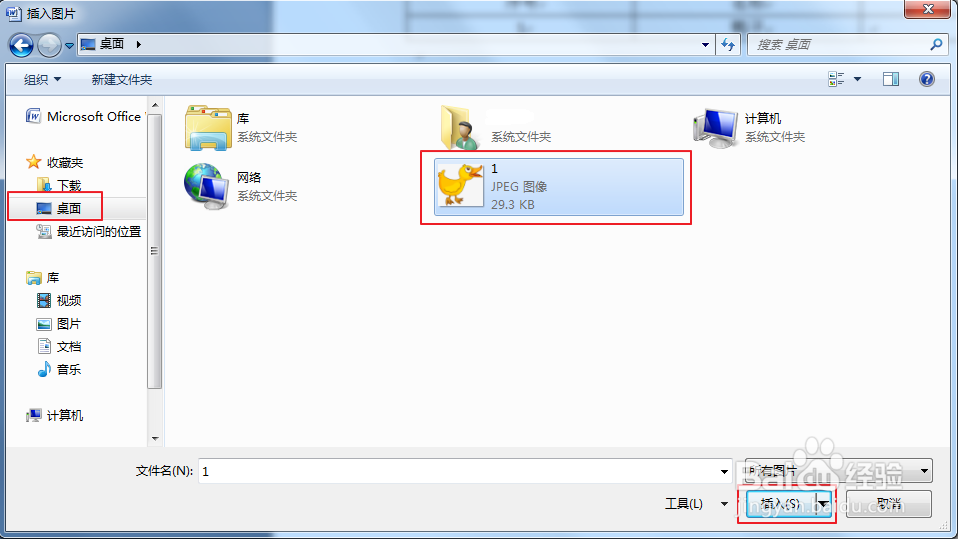 4/8
4/8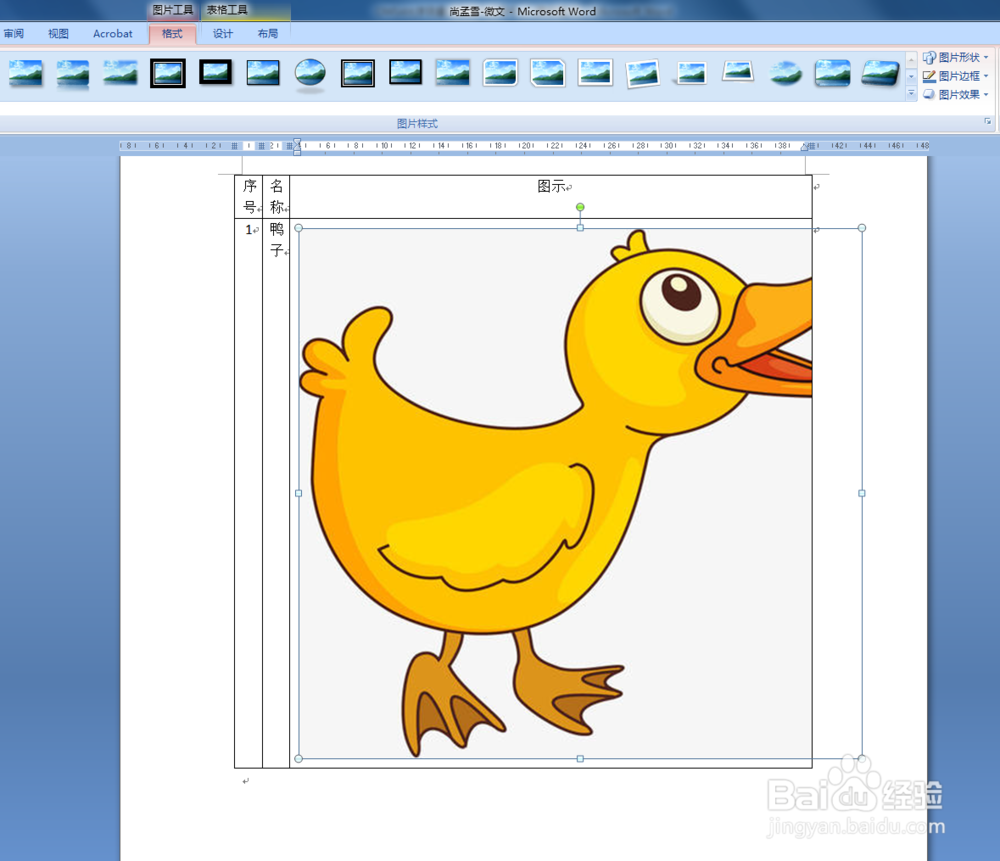 5/8
5/8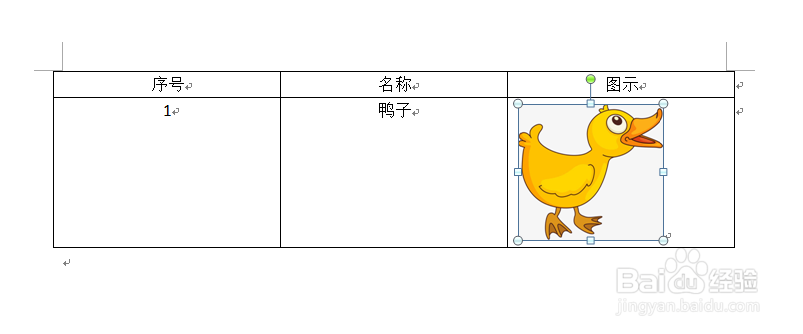 6/8
6/8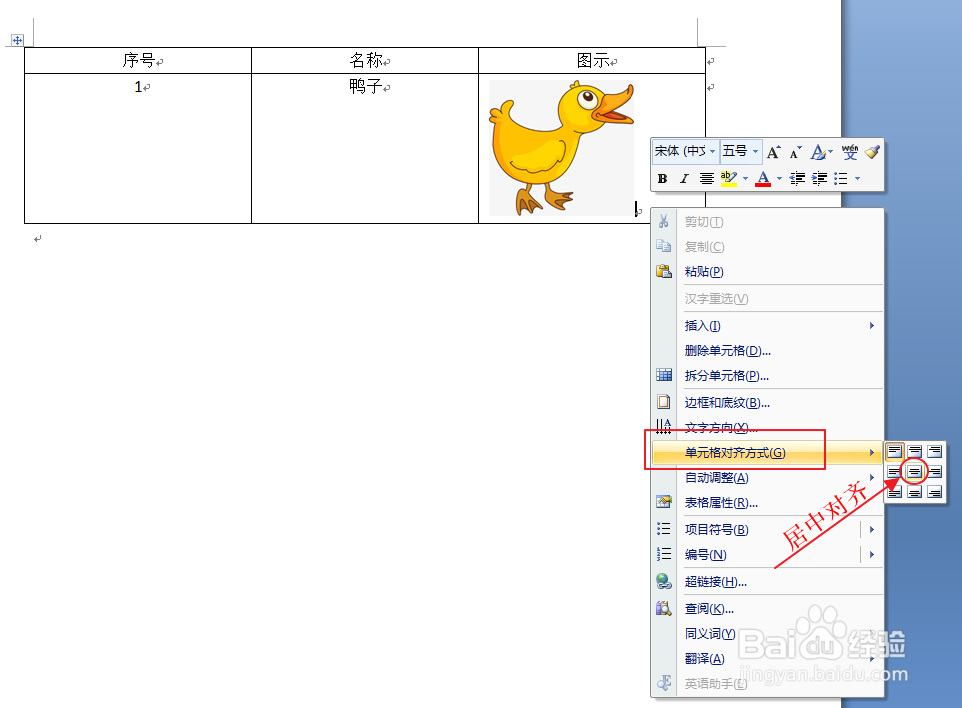 7/8
7/8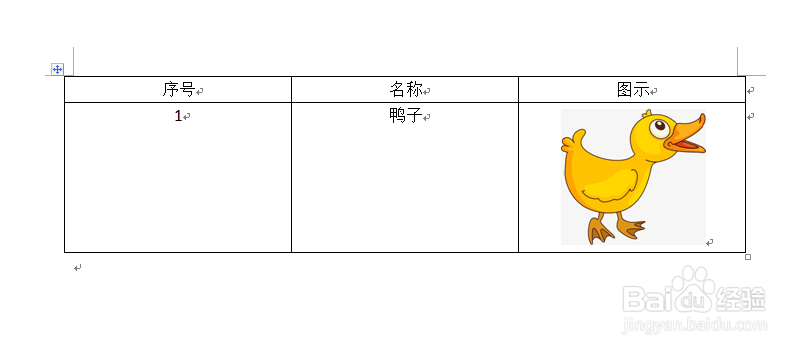 8/8
8/8 注意事项
注意事项
为了简单起见,这里插入了两行三列的表格,仅供参考,这里我们要在“图示”一栏中插入相关图片。
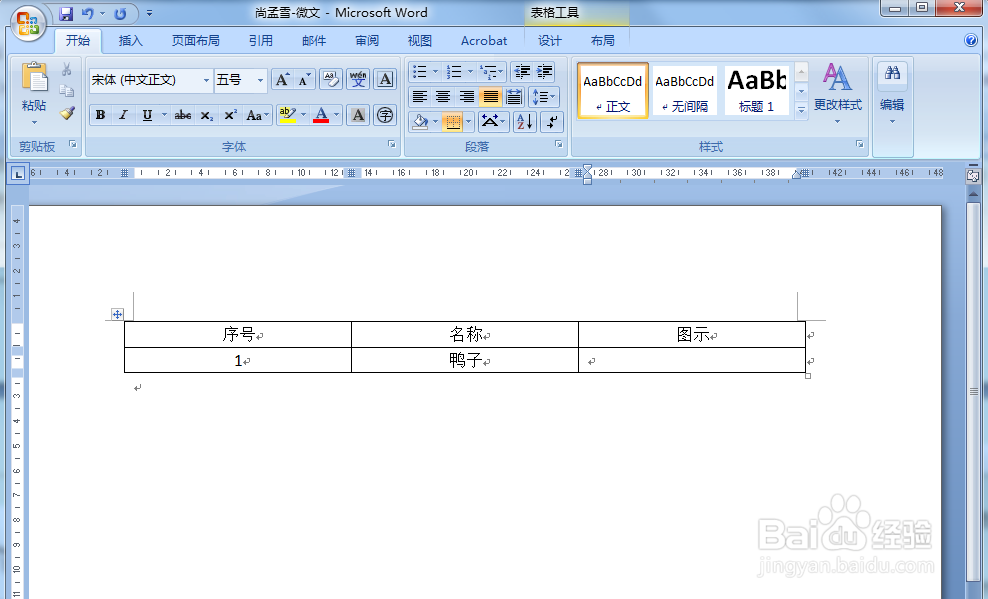 2/8
2/8接下来我们进行插入图片的操作。首先光标放置在需要插入图片的位置(这里将光标放置在图示下面的单元格),然后点击导航栏中的“插入”,随后点击“插图”选项中的“图片”。
 3/8
3/8随即弹出“插入图片”的页面,下面进行选择图片的操作,找到图片在电脑中的位置,比如这里图片放置在桌面,点击桌面,然后找到图片并点击选中该图片,确认后点击“插入”。
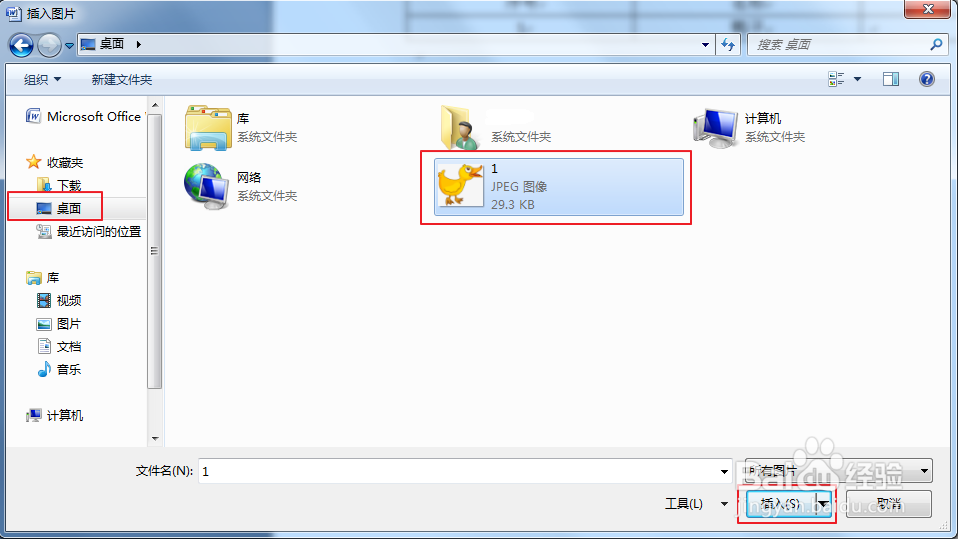 4/8
4/8刚开始插入图片往往都会出现图片过大的情况,不过不用担心,可以通过鼠标将图片拉小。
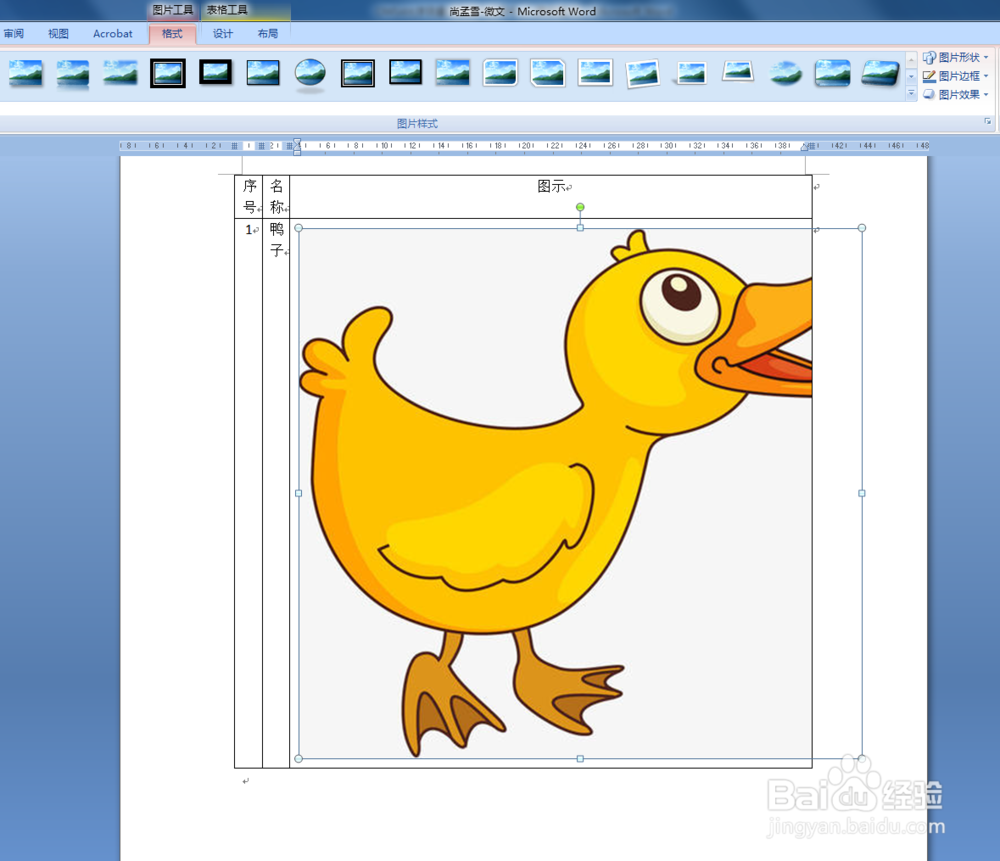 5/8
5/8确定图片处于选中状态(如果被选中,图片四角会出现小圆圈),将光标放置在图片任意角处,待光标变成呈45°的双向箭头时拖动鼠标进行缩小,并缩小到合适位置后松开鼠标。
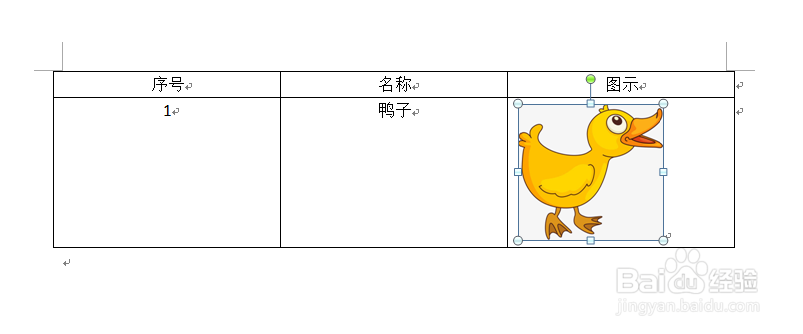 6/8
6/8如果发现图片并没有居中,可以将光标仍停留在该单元格内,鼠标右击,弹出扩展功能项,选择“单元格对齐方式”,并选择居中对齐方式即可。
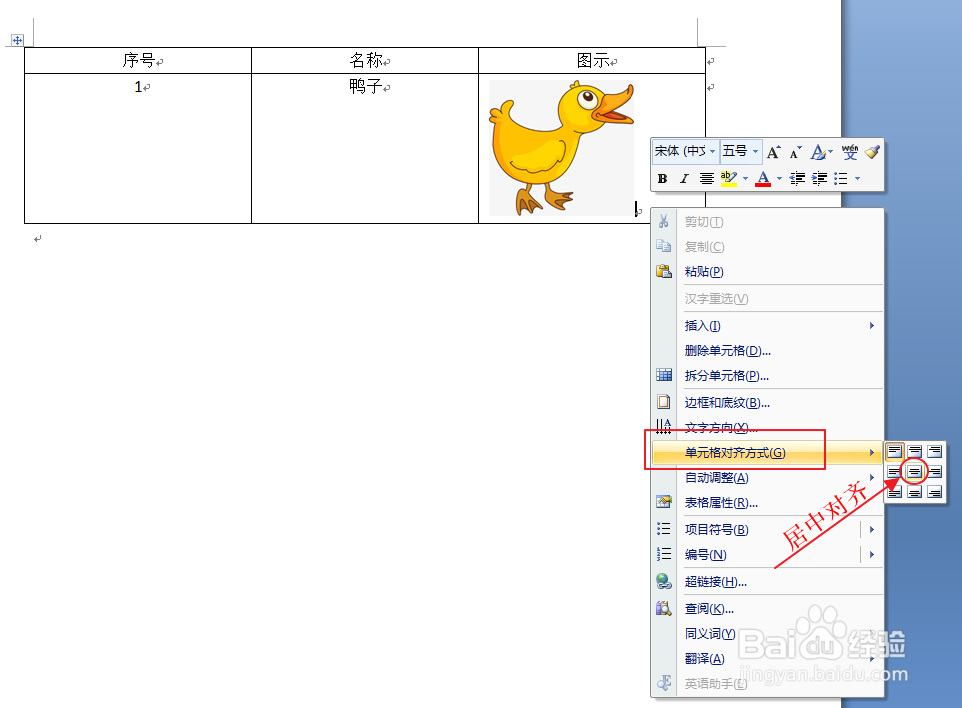 7/8
7/8这时候就会发现图片已经居中对齐了。
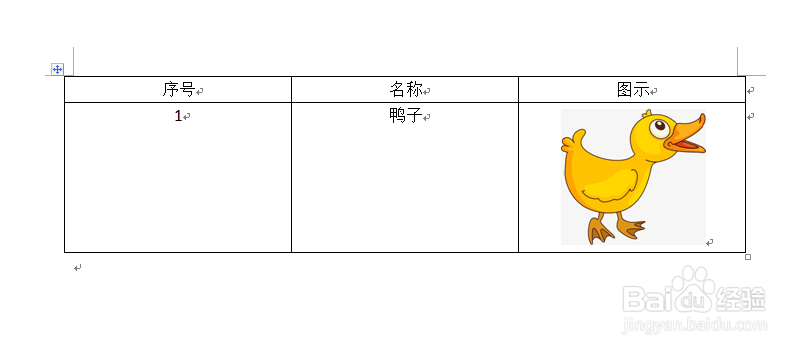 8/8
8/8还有一种对齐方式,将光标仍停留在该单元格内,点击导航栏的“开始”,在“段落”选项中选择居中即可。
 注意事项
注意事项图片的大小可根据要求进行缩放。
图片如果尺寸不合适,可以通过图片编辑工具进行设置。
版权声明:
1、本文系转载,版权归原作者所有,旨在传递信息,不代表看本站的观点和立场。
2、本站仅提供信息发布平台,不承担相关法律责任。
3、若侵犯您的版权或隐私,请联系本站管理员删除。
4、文章链接:http://www.1haoku.cn/art_887644.html
上一篇:华为p30怎么拼图照片
下一篇:怎样购买感冒药?其实感冒药就4种
 订阅
订阅